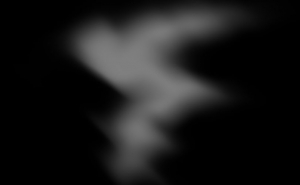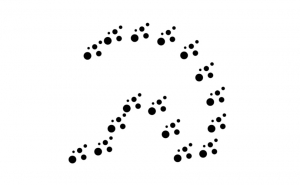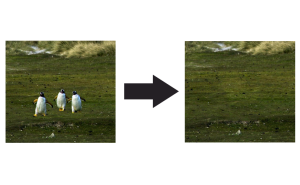写真からイラスト風の素材を作る
2022年12月12日

Photoshopで写真をイラスト風に
思うような素材が探せない時、自分でイラストを描くのはちょっと難しい…という時に役立つ、
写真を加工してイラスト風素材にするやり方をご紹介します。
まずは素材にしたい写真を読み込みます。
見本には自分で撮影したひまわりの写真を使っていきます。
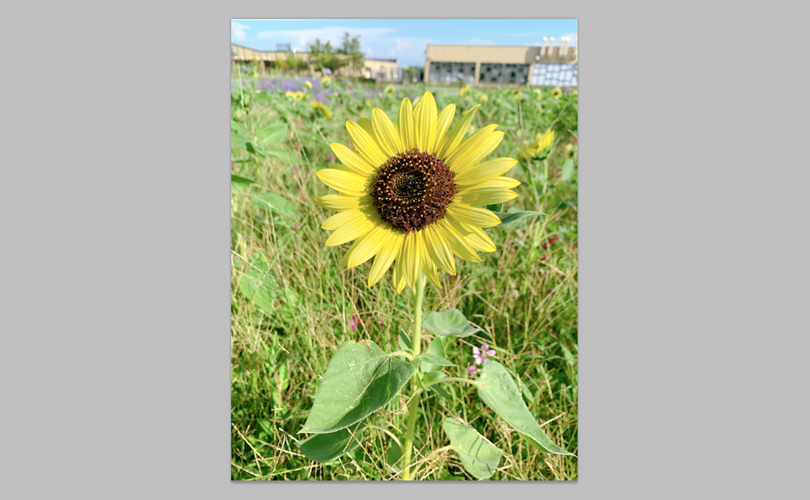
素材にしたい部分だけを切り取ります。
レイヤーを複製し、一枚は未加工のまま残しておきます。
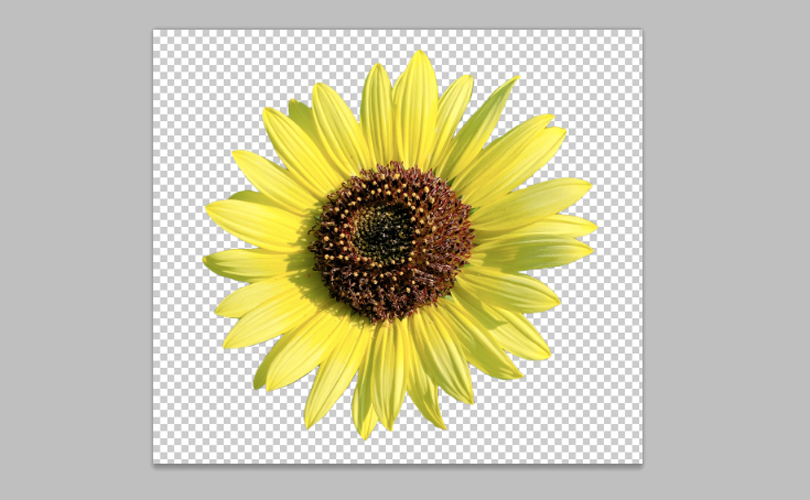
線画っぽさを出すために、輪郭をくっきりさせていきます。
フィルター→シャープ→アンシャープマスクを選び、調整します。
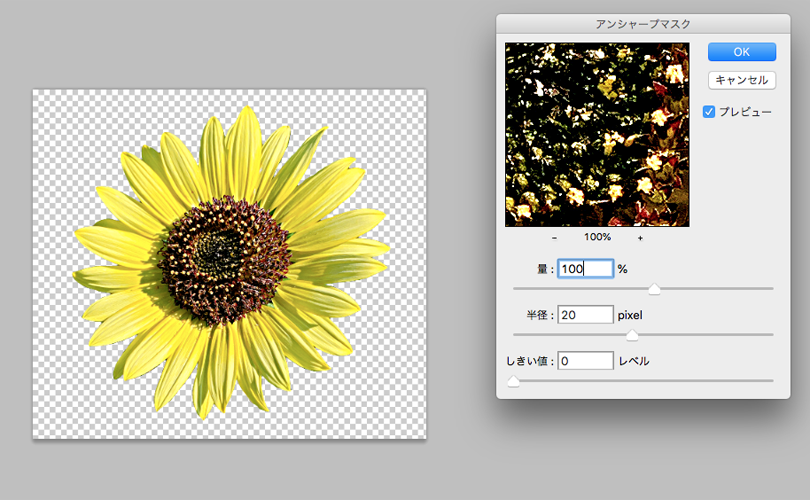
イメージ→色調補正→色相・彩度を選び、色味を調整します。
ほぼ白黒で少しだけ色味を残すような調整が馴染むと思います。
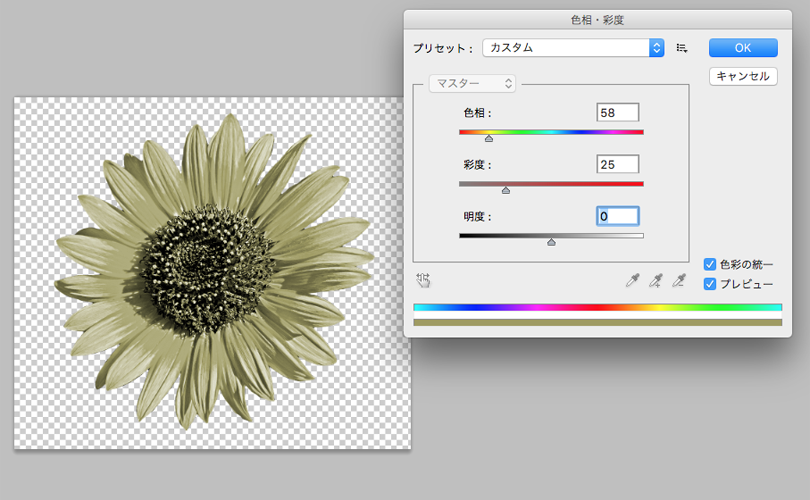
線画らしくしていきます。
フィルター→表現手法→輪郭検出を選びます。
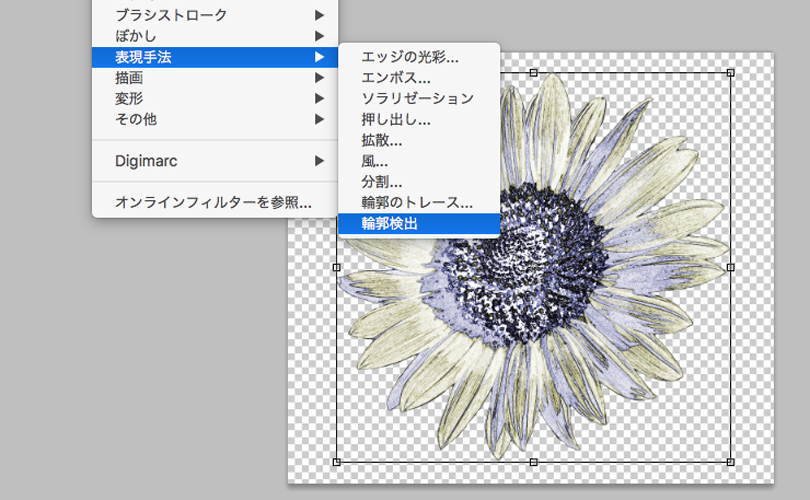
未加工のままの写真の上に、編集した画像をオーバーレイで重ねます。
するとこのように、イラスト風の画像が出来上がります。
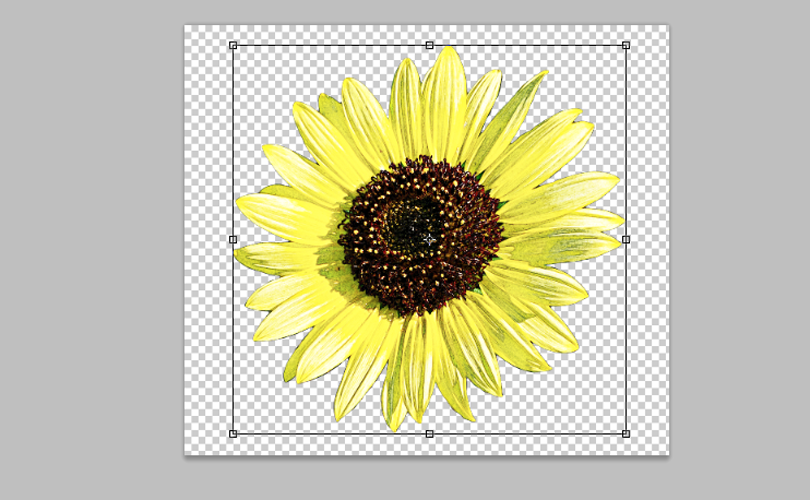
写真全体に今の加工をかけても雰囲気のいい画像が出来上がります!
ぜひ試してみてください。

少しでも参考になれば幸いです。